Trong kỷ nguyên số hóa, việc tìm kiếm một ứng dụng ghi chú phù hợp để tổ chức thông tin, ý tưởng và công việc hàng ngày trở nên vô cùng quan trọng. Đối với người dùng Mac, Apple Notes là một lựa chọn mặc định tuyệt vời. Tuy nhiên, khi đặt cạnh “gã khổng lồ” Microsoft OneNote, ứng dụng ghi chú nào thực sự nổi bật? Đâu là điểm tương đồng và khác biệt giữa hai đối thủ này, và lựa chọn nào sẽ tối ưu nhất cho nhu cầu sử dụng của bạn trên hệ sinh thái Apple và các nền tảng khác? Bài viết này của Thời Báo Công Nghệ sẽ đi sâu vào so sánh chi tiết Apple Notes và OneNote, giúp độc giả người Việt có cái nhìn toàn diện và đưa ra quyết định sáng suốt.
Giao diện: Apple Notes tối giản, OneNote linh hoạt hơn
Apple Notes thể hiện rõ phong cách thiết kế tối giản đặc trưng của Apple, mang lại trải nghiệm điều hướng đơn giản và trực quan. Với nền giấy cơ bản, ứng dụng giúp người dùng tập trung vào việc ghi chú và đọc mà không bị phân tâm. Các chức năng chính như tổ chức ghi chú, định dạng văn bản, tạo ghi chú mới và xóa được bố trí gọn gàng trên thanh menu và thanh điều hướng, dễ dàng tiếp cận.
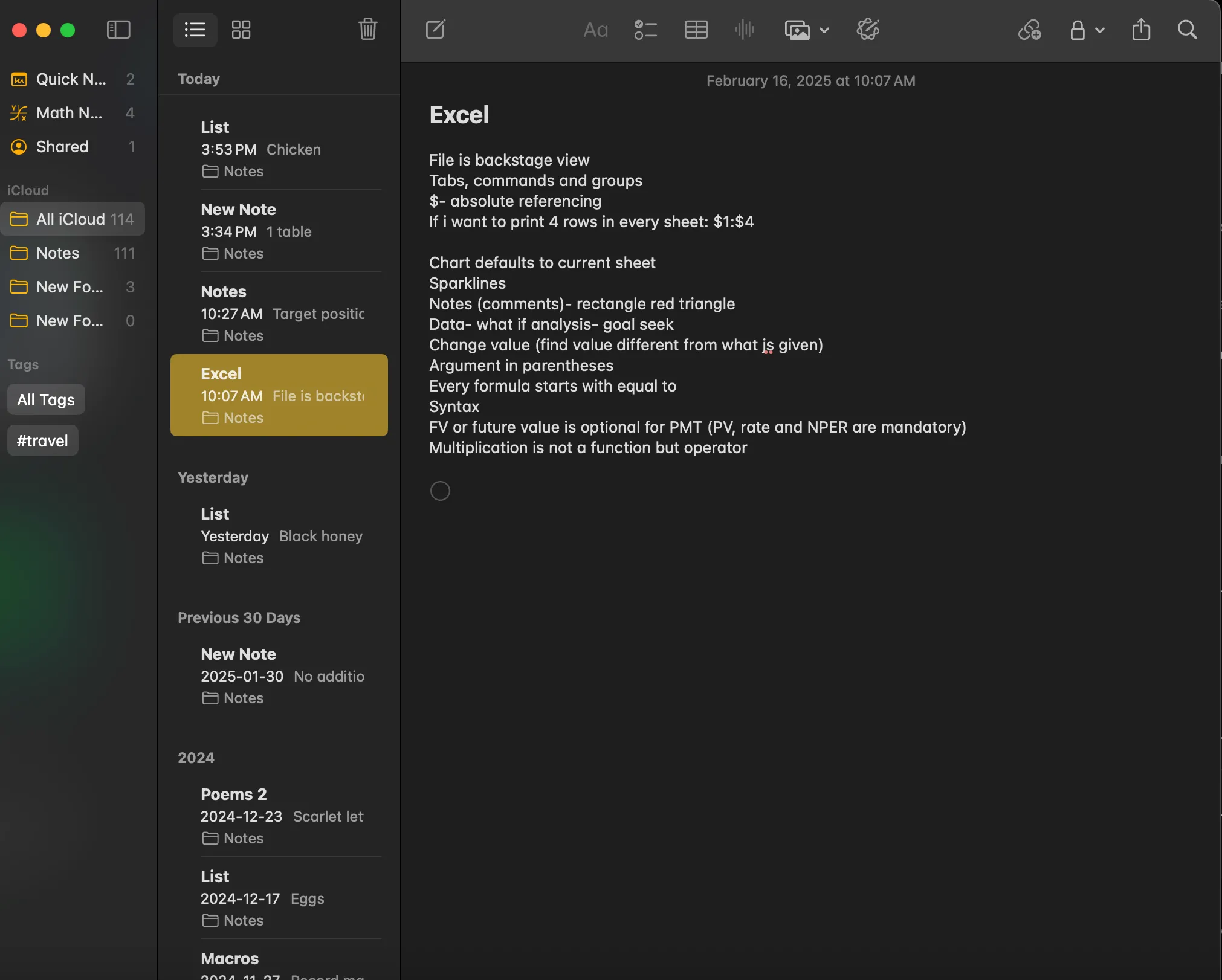 Giao diện ứng dụng Apple Notes trên máy Mac, hiển thị danh sách ghi chú và vùng nội dung chính.
Giao diện ứng dụng Apple Notes trên máy Mac, hiển thị danh sách ghi chú và vùng nội dung chính.
OneNote, với cả phiên bản web và ứng dụng dành cho máy tính Mac, lại mang đến một giao diện tự do hơn nhiều. Việc tạo sổ tay trên OneNote thường giống như đang thiết kế một trang giấy, cho phép người dùng linh hoạt sắp xếp các yếu tố. Thanh ribbon quen thuộc với bố cục tương tự các ứng dụng Microsoft 365 khác như Word giúp những ai đã quen thuộc với bộ công cụ này dễ dàng làm quen. Thanh sidebar của OneNote, hiển thị các ghi chú, tìm kiếm và lịch sử, hỗ trợ người dùng tìm thông tin nhanh chóng. Ứng dụng desktop cũng tích hợp các tùy chọn menu bar của Mac như “Format”, “File”, và “Notebook”.
Có thể thấy, Apple Notes mang lại cảm giác đơn giản và thân thiện hơn, trong khi OneNote có vẻ toàn diện và mạnh mẽ hơn, nhưng đôi khi có thể gây choáng ngợp với những người dùng mới.
OneNote vượt trội với các tính năng ghi chú bổ sung
Apple Notes cung cấp một bộ tính năng cơ bản nhưng hiệu quả, giúp bạn bắt đầu ghi chú một cách đơn giản và không gặp rắc rối. Bằng cách Control+click (hoặc chuột phải) vào văn bản, bạn có thể truy cập các tùy chọn định dạng, bao gồm nhiều kiểu font khác nhau. Notes cho phép tạo danh sách kiểm tra đơn giản (rất tiện lợi cho danh sách mua sắm hoặc việc cần làm) và các bảng biểu cơ bản. Các kiểu văn bản của ứng dụng, có thể truy cập từ thanh ribbon, bao gồm kiểu đơn sắc mang lại cảm giác như đang viết bằng máy đánh chữ.
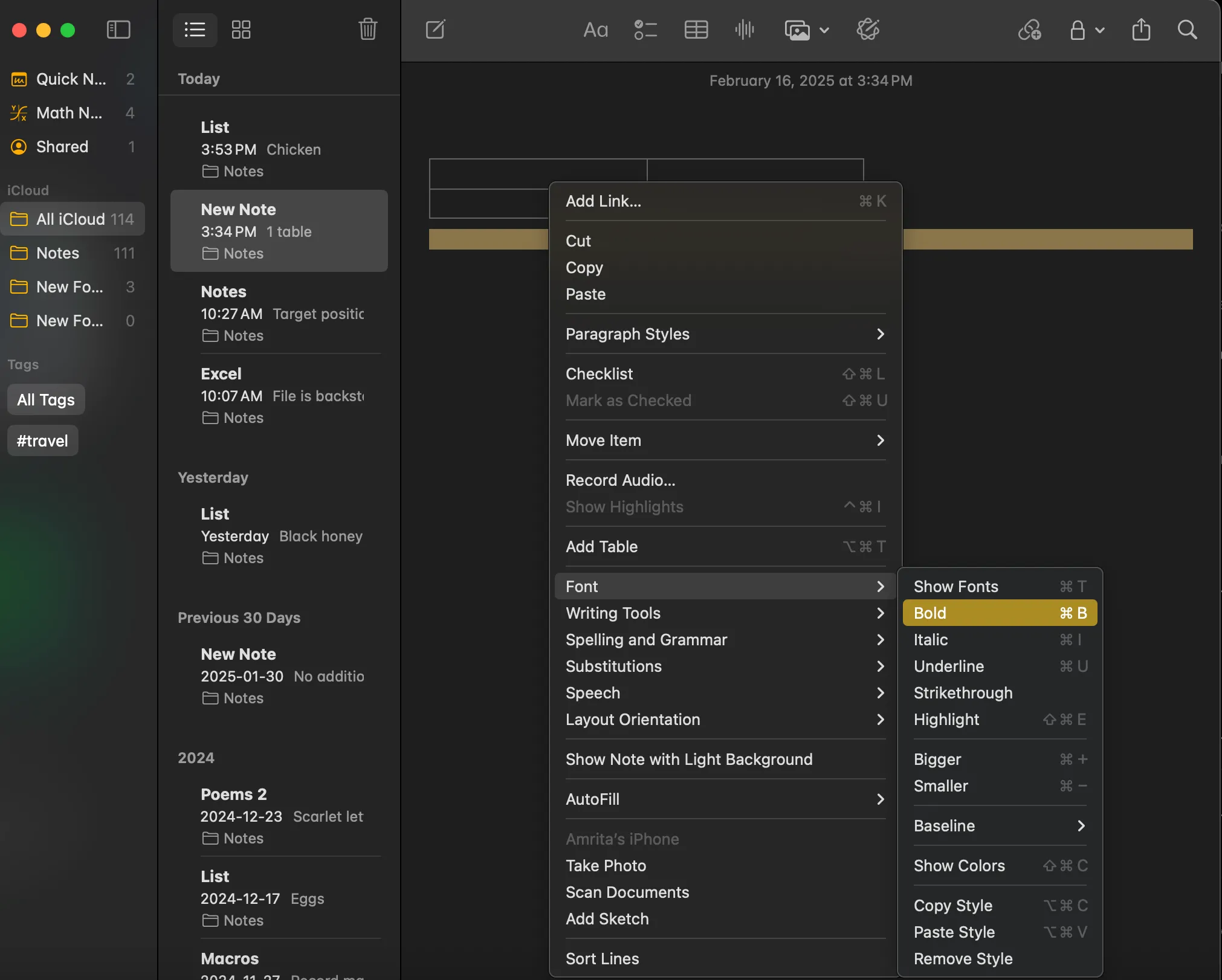 Tùy chọn định dạng văn bản nâng cao trong Apple Notes, truy cập qua menu ngữ cảnh.
Tùy chọn định dạng văn bản nâng cao trong Apple Notes, truy cập qua menu ngữ cảnh.
Bạn cũng có thể tận dụng các tính năng gốc của Apple như Math Notes và các công cụ viết của Apple Intelligence khi ghi chú. Notes còn có tùy chọn Ghi chú nhanh (Quick Notes), có thể truy cập từ góc dưới bên phải của Mac.
Với OneNote, bạn có một dải rộng hơn các tùy chọn định dạng văn bản, tương tự như Word. Giống như Apple Notes, OneNote cung cấp các công cụ vẽ, nhưng đa dạng hơn ngoài bút và bút đánh dấu, chẳng hạn như công cụ lasso và thước kẻ. Bạn có thể chèn các yếu tố như danh sách kiểm tra, phương trình toán học, danh sách gạch đầu dòng, mã code, nhãn dán và bảng biểu, hoặc chọn từ các mẫu thú vị (như bảng bỏ phiếu, danh sách nhiệm vụ hoặc bảng Kanban), giúp ghi chú của bạn trở nên linh hoạt hơn.
Một trong những tính năng yêu thích của OneNote là kiểu ghi chú: bạn có thể thay đổi sổ tay từ văn bản thông thường sang kiểu viết tay, hoặc thay đổi kiểu giấy để bao gồm các đường kẻ ô hoặc dòng. Điều này tạo cảm giác “sổ tay” chân thực, rất hữu ích nếu bạn là sinh viên đang tìm kiếm một ứng dụng ghi chú kỹ thuật số hiệu quả.
Cả ghi chú của Apple Notes và OneNote đều có thể tải xuống hoặc in trực tiếp dưới dạng tài liệu PDF.
Khả năng đa nền tảng: OneNote thắng thế, Apple Notes giới hạn hệ sinh thái Apple
Bạn có thể sử dụng ứng dụng Apple Notes cài đặt sẵn, gốc trên máy Mac của mình. Nó cũng có thể được truy cập qua iCloud.com nếu bạn muốn phiên bản web, nhưng điều này chỉ cho phép bạn làm việc với các ghi chú được lưu trữ trong iCloud. Để sử dụng ứng dụng Notes, bạn cần có một thiết bị Apple vì nó không khả dụng trên Android và Windows. Tuy nhiên, phiên bản web vẫn có thể được sử dụng nếu bạn không sở hữu thiết bị Apple nhưng có tài khoản Apple.
Microsoft OneNote có một ứng dụng dành cho máy tính để bàn mà bạn có thể tải xuống từ Mac App Store. Bạn cũng có thể sử dụng phiên bản web để dễ dàng truy cập thông qua tài khoản Microsoft 365 của mình. OneNote cũng có phiên bản Android gốc, cũng như ứng dụng Windows; Apple Notes chỉ có các ứng dụng chuyên dụng cho Mac, iPhone và iPad.
Tổ chức ghi chú: Cả hai đều có hệ thống mạnh mẽ
Apple Notes sở hữu hệ thống quản lý thư mục dễ dàng điều hướng. Bạn có thể sắp xếp ghi chú vào các thư mục khác nhau, bao gồm ghi chú iCloud, Math Notes và Ghi chú nhanh, hoặc tạo các thư mục riêng cho công việc hoặc dự án. Tính năng Thư mục thông minh (Smart folders) cho phép bạn lọc ghi chú theo thẻ, giúp nhanh chóng tìm thấy các ghi chú cụ thể mà bạn muốn tham khảo. Các phần có thể thu gọn giúp tổ chức nội dung bên trong một ghi chú.
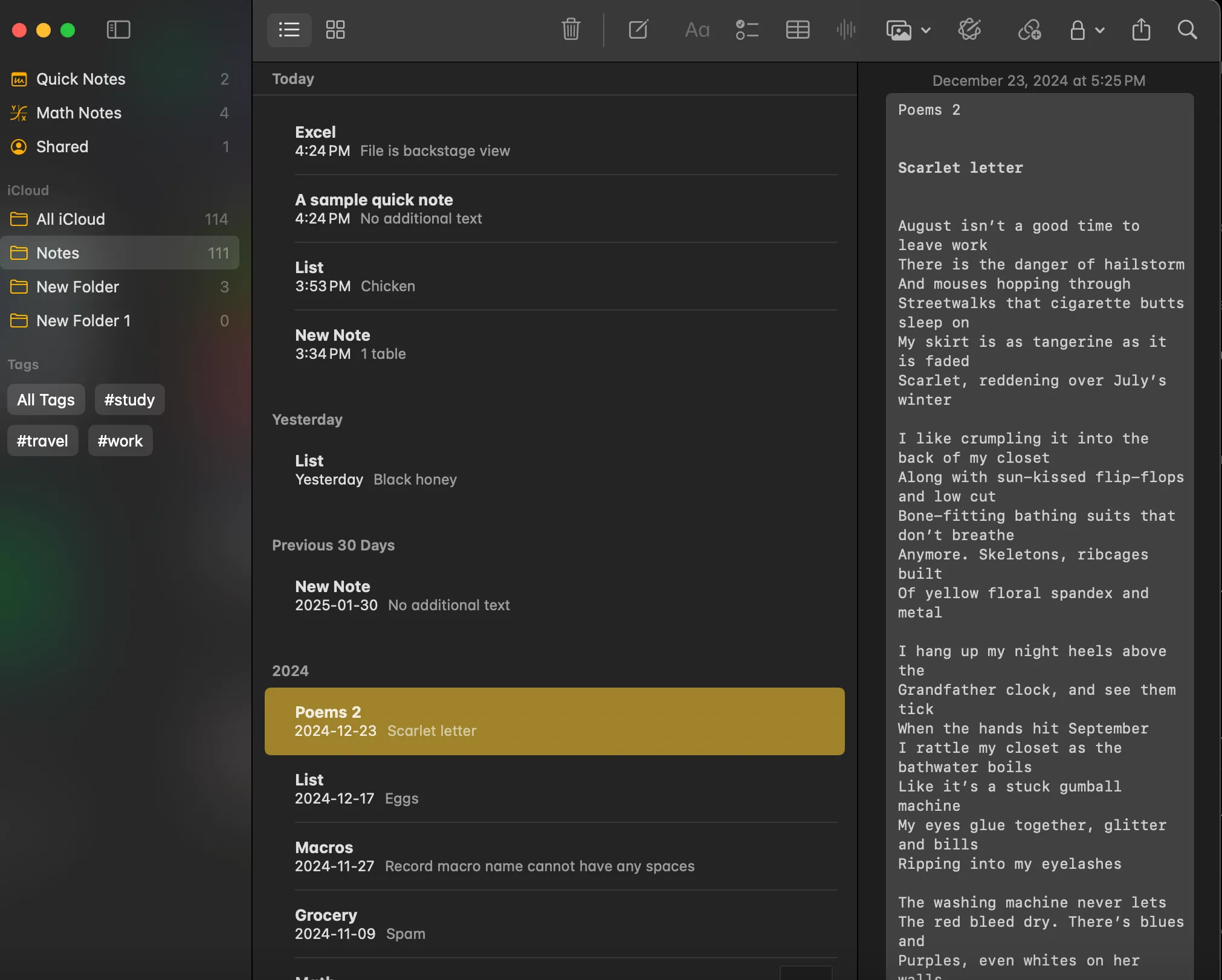 Hệ thống thư mục và ghi chú được tổ chức khoa học trong ứng dụng Apple Notes.
Hệ thống thư mục và ghi chú được tổ chức khoa học trong ứng dụng Apple Notes.
OneNote tổ chức ghi chú của bạn thành các sổ tay (notebooks) và tiếp tục chia nhỏ chúng thành các phần (sections) riêng biệt. Bạn có thể tạo nhiều sổ tay với nhiều phần và trang bên trong để phân loại tốt hơn.
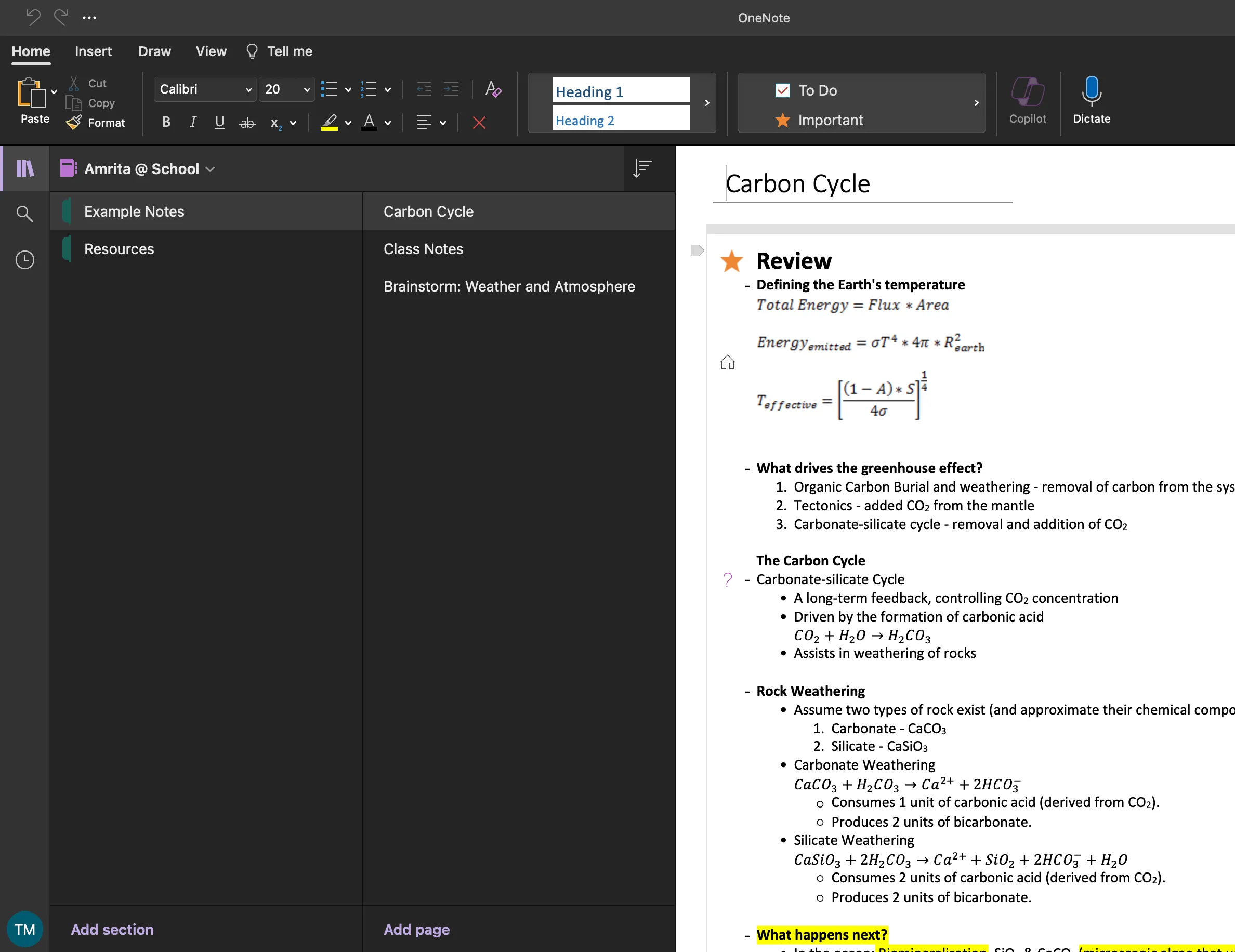 Cấu trúc tổ chức ghi chú của OneNote với sổ tay, các phần và trang.
Cấu trúc tổ chức ghi chú của OneNote với sổ tay, các phần và trang.
Cả hai ứng dụng đều hỗ trợ thẻ (tags): Apple Notes cho phép bạn gắn thẻ các ghi chú bằng hashtag để sắp xếp chúng vào các danh mục khác nhau, trong khi OneNote giúp bạn phân loại các phần hoặc ghi chú khác nhau bên trong một sổ tay bằng các thẻ như “Address”, “To Do Priority” và “Idea”.
Hỗ trợ cộng tác: Cùng điểm mạnh, khác biệt về đồng bộ hóa
Apple Notes cho phép bạn gửi một bản sao ghi chú cho người cộng tác. Bạn có thể cộng tác theo thời gian thực trên các ghi chú hoặc thư mục với những người dùng iCloud khác, và chỉ định những người được mời có quyền chỉnh sửa hoặc xem. Bạn thậm chí có thể cấp cho họ quyền mời những người khác hoặc hạn chế quyền truy cập của họ. Tính năng @Mentions nâng cao cách bạn cộng tác.
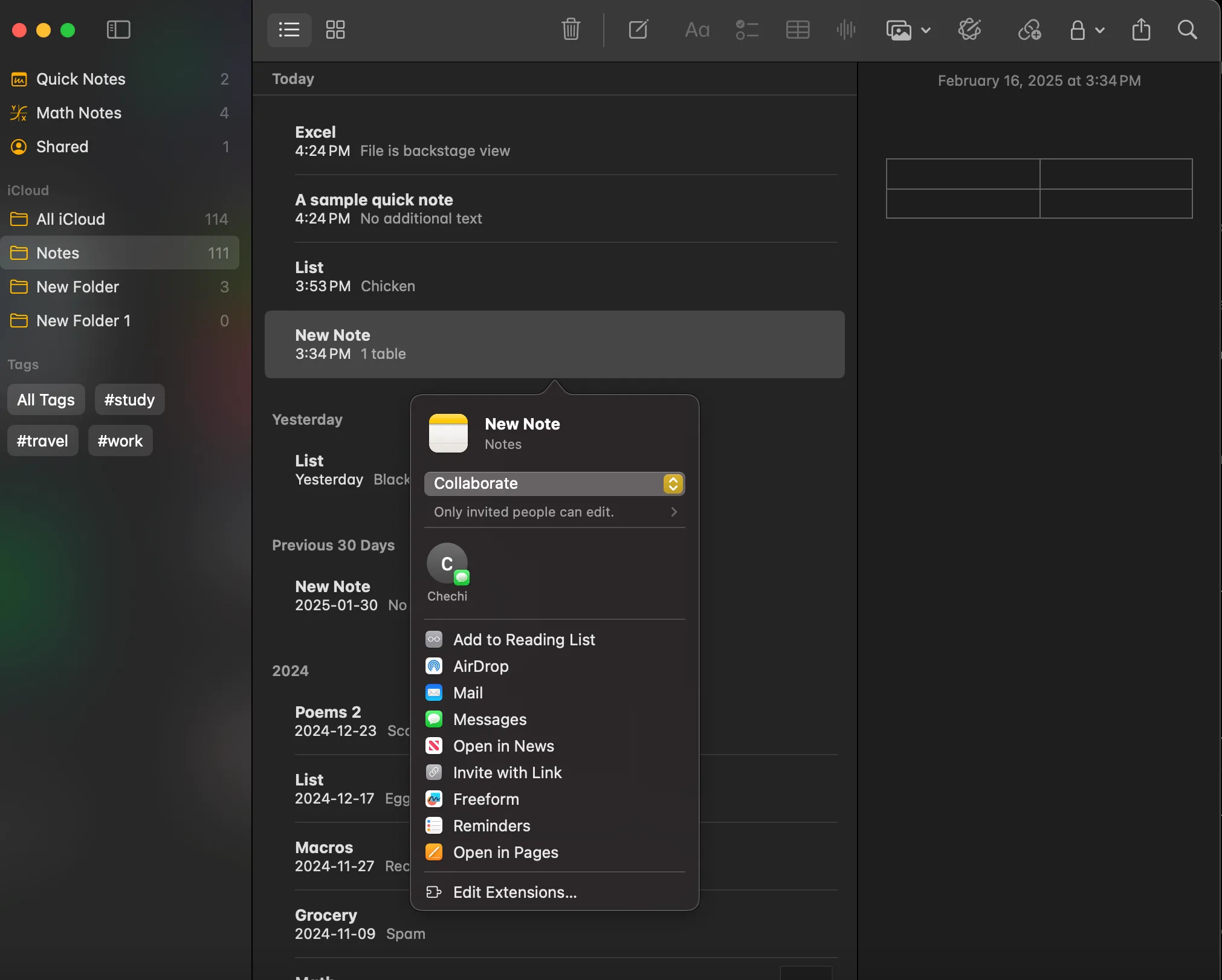 Tùy chọn chia sẻ ghi chú Apple Notes với người cộng tác, thiết lập quyền chỉnh sửa hoặc xem.
Tùy chọn chia sẻ ghi chú Apple Notes với người cộng tác, thiết lập quyền chỉnh sửa hoặc xem.
Một lợi thế lớn mà bạn có được với Apple Notes là khả năng đồng bộ hóa: bạn có thể đồng bộ ghi chú iCloud của mình trên tất cả các thiết bị Apple, giúp việc truy cập trở nên dễ dàng. Việc phác thảo bằng iPad với Apple Pencil có thể thuận tiện hơn trên Mac, và với tính năng đồng bộ hóa, bạn có thể tận dụng tối đa mỗi thiết bị Apple mà bạn sở hữu để tạo ra những ghi chú tốt nhất.
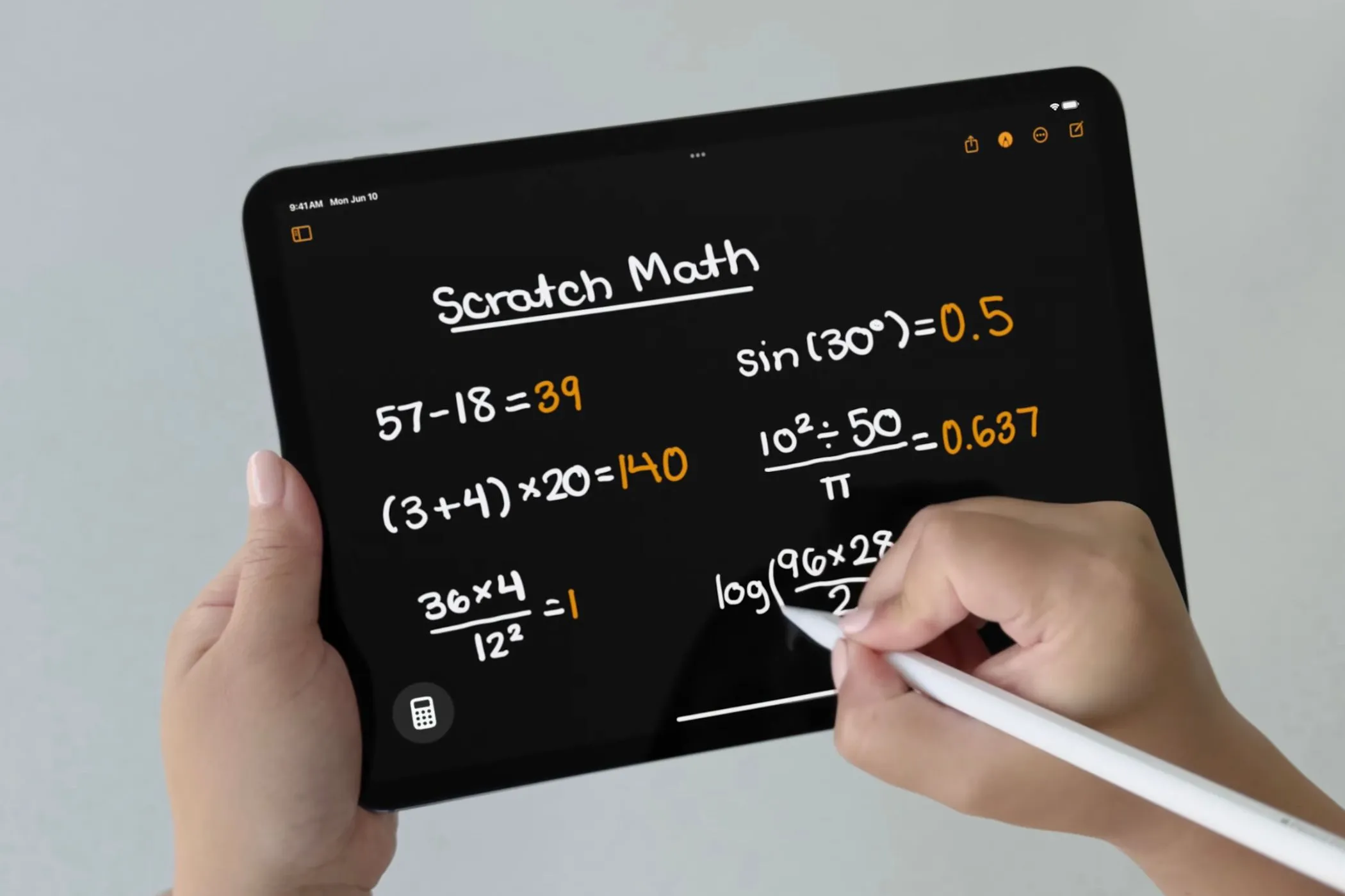 Tính năng Math Notes trên iPadOS 18, cho phép giải toán trực tiếp trong ghi chú bằng Apple Pencil.
Tính năng Math Notes trên iPadOS 18, cho phép giải toán trực tiếp trong ghi chú bằng Apple Pencil.
Sau khi lưu sổ tay vào tài khoản OneDrive hoặc SharePoint, bạn có thể chia sẻ liên kết cộng tác của OneNote để chỉnh sửa hoặc xem. Các ghi chú được lưu trữ trên OneDrive hoặc SharePoint cũng tự động đồng bộ hóa, vì vậy bạn có thể thấy các thay đổi theo thời gian thực trên các thiết bị mà bạn đã đăng nhập.
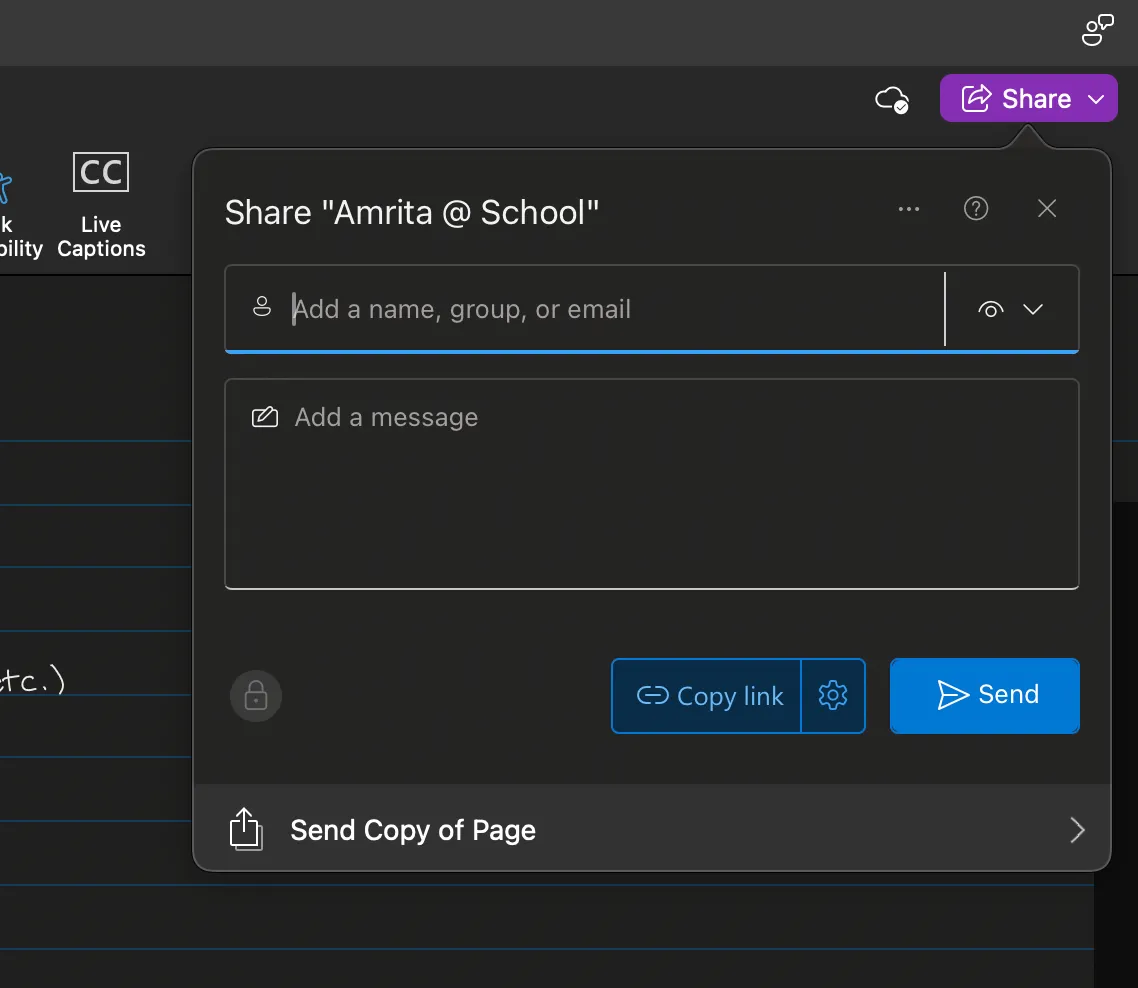 Cộng tác trên sổ tay OneNote, hiển thị các thành viên đang cùng chỉnh sửa và đồng bộ theo thời gian thực.
Cộng tác trên sổ tay OneNote, hiển thị các thành viên đang cùng chỉnh sửa và đồng bộ theo thời gian thực.
Chi phí: Miễn phí cơ bản, nâng cấp tùy chọn
Cả Apple Notes và OneNote đều miễn phí để tải xuống và sử dụng. Tuy nhiên, bạn phải “trả giá” cho ứng dụng Notes thông qua bất kỳ thiết bị Apple nào bạn sở hữu, vì đây là một ứng dụng độc quyền của Apple. Ngoài thiết bị của bạn, ghi chú cũng có thể được lưu trữ trên iCloud, vì vậy nếu bạn cần thêm dung lượng, bạn có thể phải xem xét một gói lưu trữ iCloud+. Các gói này có giá từ 0,99 USD (50 GB) đến 59,99 USD (12 TB).
Các phiên bản OneNote được hỗ trợ đều miễn phí để tải xuống, nhưng có một số tính năng cao cấp, chẳng hạn như Ink Replay (ghi lại lịch sử ghi chú của bạn) và Researcher, yêu cầu đăng ký Microsoft 365 để truy cập. Đối với các sổ tay được lưu trữ thông qua OneDrive hoặc SharePoint, bạn có thể cần thêm không gian lưu trữ ngoài 5 GB miễn phí. Các gói có giá từ 2 đến 10 USD mỗi tháng, với dung lượng lưu trữ từ 100 GB đến 6 TB (đối với gói gia đình).
Ghi chú giọng nói, chép lời và tệp đính kèm: Tính năng tương đồng nhưng OneNote đa dạng hơn
Ngoài văn bản, bạn có thể thêm tệp hoặc phương tiện vào ghi chú/sổ tay của mình. Apple Notes cho phép bạn đính kèm phương tiện như ảnh, video và bản phác thảo (hoặc chèn chúng từ iPhone của bạn). Các bản ghi âm và tệp PDF có thể dễ dàng chèn, và nếu bạn sử dụng ghi chú được lưu trữ trên Mac hoặc ghi chú iCloud nâng cấp, bạn thậm chí có thể thêm vị trí bản đồ và bản xem trước trang web từ một ứng dụng khác như Safari, Maps hoặc Preview. Các liên kết đến các ghi chú khác hoặc trang web bên ngoài cũng có thể được thêm vào ghi chú.
Apple Notes cũng hỗ trợ ghi chú giọng nói với tính năng chép lời tự động, tích hợp với tính năng thư thoại trên iPhone.
OneNote cho phép bạn chèn các phương tiện như ảnh, hình ảnh được quét, ảnh chụp màn hình và sơ đồ Visio. Bạn có thể thêm tài liệu Word, tệp PDF đính kèm hoặc bản in tệp, bảng tính Excel và Microsoft Forms. Ghi âm và chép lời cũng là một tính năng hữu ích cho các sổ tay cộng tác. Bạn cũng có thể sử dụng các tiện ích bổ sung của Office thông qua OneNote, vì vậy nó chắc chắn cung cấp một loạt các tệp đính kèm đa dạng hơn.
Bảo mật ghi chú: Cả hai đều cung cấp tính năng mạnh mẽ
Quyền riêng tư có thể rất quan trọng đối với các ghi chú chứa thông tin nhạy cảm. Bạn có thể khóa ghi chú của mình bằng mật khẩu tùy chỉnh hoặc sử dụng mật khẩu đăng nhập hoặc Touch ID để bảo vệ Apple Notes của mình.
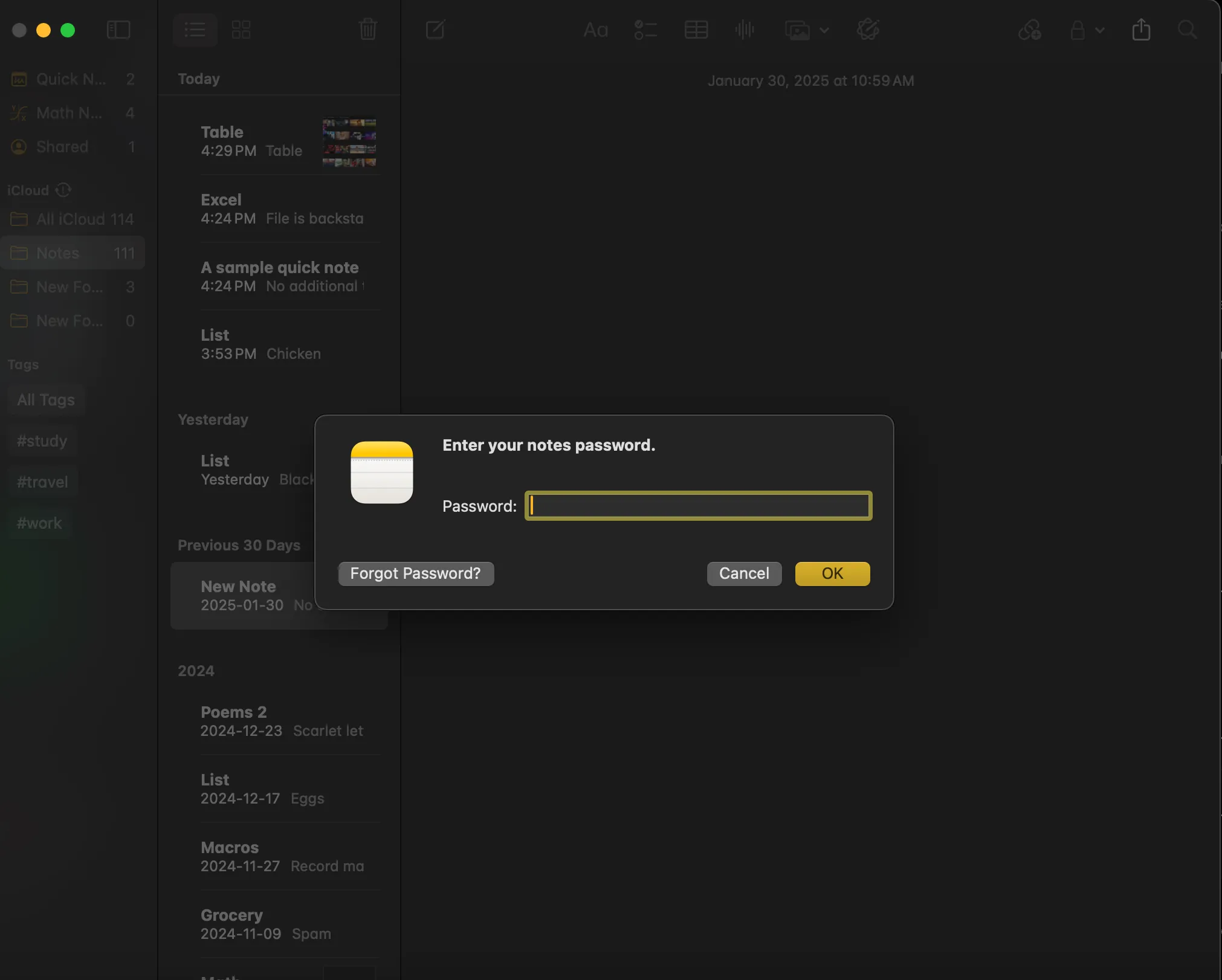 Tính năng khóa ghi chú bằng mật khẩu trên Apple Notes để bảo vệ thông tin nhạy cảm.
Tính năng khóa ghi chú bằng mật khẩu trên Apple Notes để bảo vệ thông tin nhạy cảm.
OneNote cho phép bạn bảo vệ các phần của sổ tay bằng mật khẩu, nhưng không phải toàn bộ sổ tay. Bạn cũng có thể bảo vệ và khóa nhiều phần của sổ tay thông qua một mật khẩu duy nhất. Mật khẩu có thể được thay đổi và xóa bất cứ lúc nào bạn muốn.
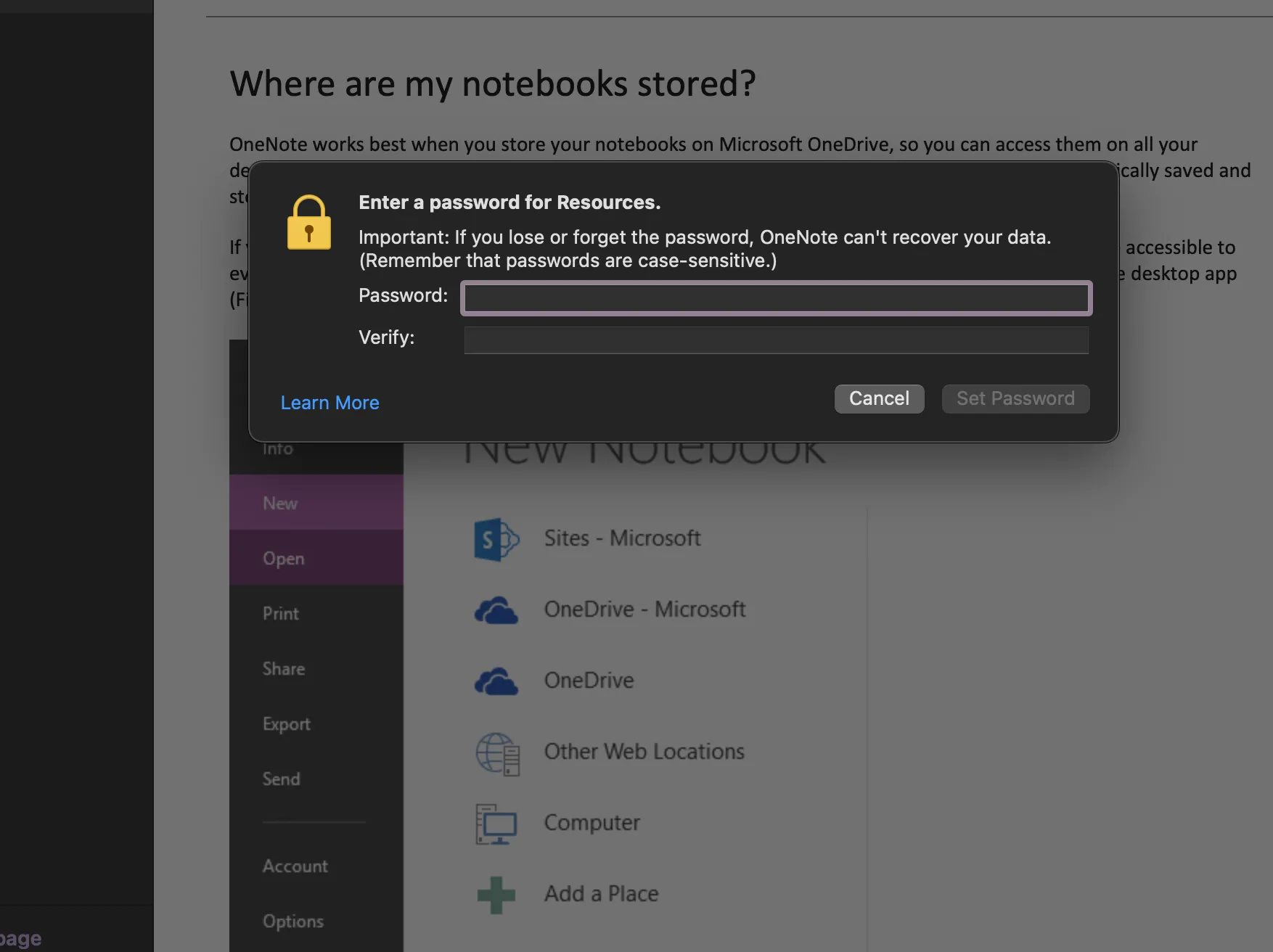 Bảo vệ các phần của sổ tay OneNote bằng mật khẩu, nâng cao tính riêng tư cho dữ liệu.
Bảo vệ các phần của sổ tay OneNote bằng mật khẩu, nâng cao tính riêng tư cho dữ liệu.
Đối với cả hai ứng dụng, mật khẩu đăng nhập của máy Mac hoặc Touch ID là một biện pháp bảo mật bổ sung mà bạn có thể áp dụng khi không sử dụng máy tính.
Kết luận: Lựa chọn ứng dụng ghi chú tối ưu cho bạn
Cả Apple Notes và OneNote đều có những ưu điểm riêng biệt. Apple Notes là lựa chọn lý tưởng nếu bạn đã đắm chìm sâu trong hệ sinh thái Apple, tận dụng tối đa các tính năng gốc như Math Notes và Apple Intelligence, cùng khả năng đồng bộ liền mạch giữa các thiết bị Apple.
Tuy nhiên, nếu bạn muốn ghi chú chi tiết, yêu cầu nhiều tùy chọn định dạng và đính kèm hơn, giúp tạo ra các sổ tay được tổ chức khoa học, OneNote là ứng dụng phù hợp. OneNote nổi bật hơn cho các ghi chú liên quan đến năng suất và ghi chú học tập, đặc biệt khi cần tích hợp các yếu tố như bảng tính Excel và biểu mẫu để có trải nghiệm ghi chú toàn diện. Ứng dụng desktop của OneNote cũng dễ dàng điều hướng và sử dụng. Nếu bạn đã có đăng ký Microsoft 365, bạn còn có thể truy cập các tính năng cao cấp.
OneNote sẽ là ứng dụng ghi chú tốt hơn nếu bạn yêu thích khả năng thiết kế ghi chú của mình như một trang giấy, kéo thả các yếu tố như hộp văn bản, hình ảnh và tệp đính kèm. Apple Notes là một ứng dụng ghi chú đơn giản và trực quan: bạn gõ như viết trên giấy và thêm hình ảnh, tệp đính kèm trực tiếp vào nội dung.
Tóm lại, cả hai ứng dụng đều có sẵn miễn phí và xuất sắc ở những khía cạnh khác nhau, vậy nên việc sử dụng cả hai có thể là một chiến lược hiệu quả. Bạn có thể phân loại ghi chú theo ứng dụng, tùy thuộc vào mục đích sử dụng cụ thể. Hãy thử nghiệm cả hai để tìm ra giải pháp ghi chú tối ưu nhất cho công việc và học tập của bạn! Đừng quên chia sẻ ý kiến của bạn về ứng dụng ghi chú yêu thích trong phần bình luận bên dưới nhé!